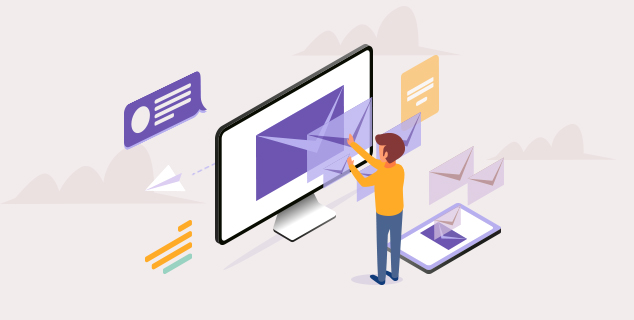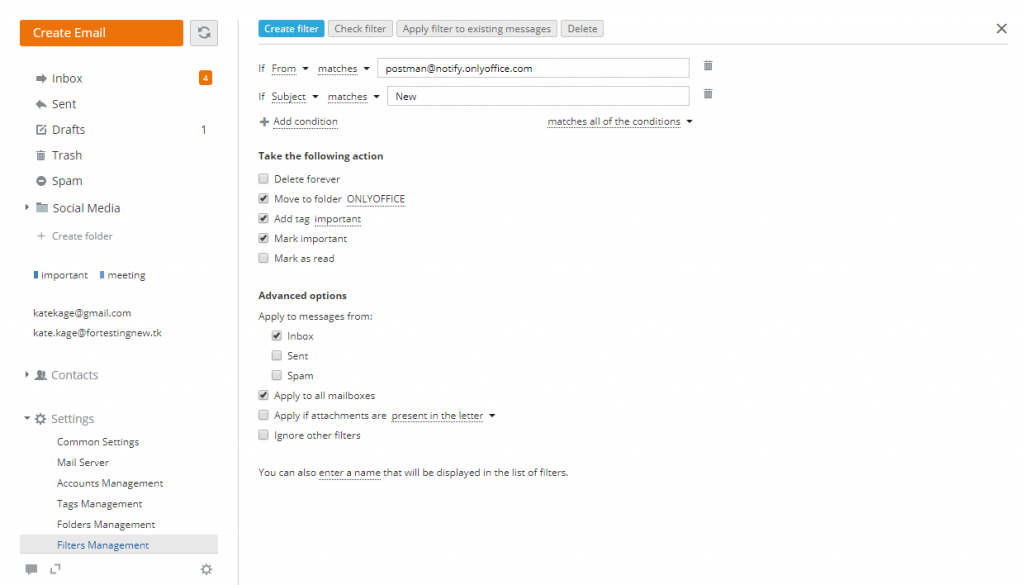Comment profiter des mises à jours dans le module Mail de ONLYOFFICE v.10.0
Bonjour à toutes et à tous !
Ci-dessous vous trouverez des astuces pour utiliser efficacement le module Mail de ONLYOFFICE qui a reçu beaucoup d’améliorations dans la version 10.0.
Dans votre messagerie il existe des dossiers par défaut, tels que Boîte de réception, Messages envoyés, Brouillons, Corbeille et Spam. A partir de la version 10.0 il est également possible de créer vos propres dossiers et sous-dossiers afin d’organiser vos messages.
Comment gérer vos dossier dans ONLYOFFICE Mail :
- Créez les dossiers en cliquant sur le bouton « Créer un dossier » au-dessous de la liste des dossiers par défaut dans le menu à gauche ou en passant par Paramètres >>> Gestion des dossiers >>> Créer un dossier.
- Glissez-déposez les messages dans un dossier choisi ou utilisez le bouton « Déplacer dans » situé en haut de la page.
- Modifiez ou supprimez vos dossiers en passant par Paramètres >>> Gestion des dossiers.
Pour en savoir plus consultez notre Centre d’aide.
A l’aide des filtres vous pouvez déplacer les messages ou accomplir automatiquement d’autres actions (par exemple, ajouter des tags ou marquer comme important).
- Passez à la section Paramètres >>> Gestions des filtres >>> Créer.
- Définissez les conditions du tri. En cas de difficultés, consultez notre Centre d’aide.
- Choisissez des actions qui doivent être accomplies si le message correspond aux conditions.
- Spécifiez les options avancées (les dossiers/messageries auxquels les filtres doivent être appliqués, etc.) et leur nom.
- Cliquez sur le bouton « Vérifier le filtre » pour vous assurer que tout a été correctement paramétré et voir les messages auxquels le filtre peut être appliqué.
- Cliquez, si nécessaire, sur le bouton « Appliquer le filtre aux messages existants ». Le filtre sera enregistré et activé.
- Si vous n’avez pas activé le filtre, cliquez sur le bouton « Créer filtre pour l’enregistrer ».
En envoyant un message, vous pouvez demander un accusé de réception. Pour cela, juste cliquez sur l’icône d’enveloppe à côté du champs Objet.
Après la réception du message, et si l’application du destinataire le permet, une demande de confirmation de lecture apparaîtra dans le message.
Vous pouvez effectuer la recherche à travers le contenu des documents, des mails et des messages du chat grâce à Elasticsearch, le moteur de recherche récemment implanté. Cette fonctionnalité est disponible pour les utilisateurs de ONLYOFFICE Enterprise Edition et peut être activée via le Panneau de configuration.
Il est à noter que la recherche plein texte exige des capacités supplémentaires de mémoire.
ONLYOFFICE Mail se compose de 3 éléments de base :
- L’agrégateur de messages. Un logiciel qui permet de rassembler les messages de différentes boîtes mail et de les ranger dans votre ONLYOFFICE pour que vous puissiez lire tous vos emails dans un seul endroit.
- Le client web. C’est tout ce que vous pouvez voir en ouvrant le module Mail. Il permet d’accéder aux messages rangés par l’agrégateur.
- Le serveur de messagerie. Avec son aide vous pouvez connecter vos propres domaines et créer les messageries professionnelles pour les entreprises. Apprenez à configurer votre Serveur de messagerie ou vérifiez son code source sur GitHub.
L’agrégateur de messages et le client web sont tous les deux responsables de l’intégration avec CRM (vous pouvez associer un fil de conversation ou un seul message à un élément CRM, et aussi envoyer des factures) et l’intégration avec le Calendrier (vous pouvez échanger de l’information à propos des événements entre le Calendrier intérieur et les applications tierces utilisant le Mail en tant que canal de communication).
Pour en savoir plus sur les améliorations apportées à tous les autres modules dans la version 10.0, lisez cet article.
Téléchargez gratuitement la nouvelle version de Community Edition en cliquant ici.
Pour essayer ONLYOFFICE Enterprise Edition, remplissez ce formulaire (ou celui-là pour un essai dans le cloud).
Votre présente version de Enterprise Edition peut facilement être mise à jour via le Panneau de configuration. Les consignes sont disponibles dans notre Centre d’aide. Assurez-vous d’avoir sauvegardé les données de votre portail avant de le mettre à jour.
Créez votre compte ONLYOFFICE gratuit
Affichez, modifiez et coéditez des documents texte, feuilles de calcul, diapositives, formulaires et fichiers PDF en ligne.